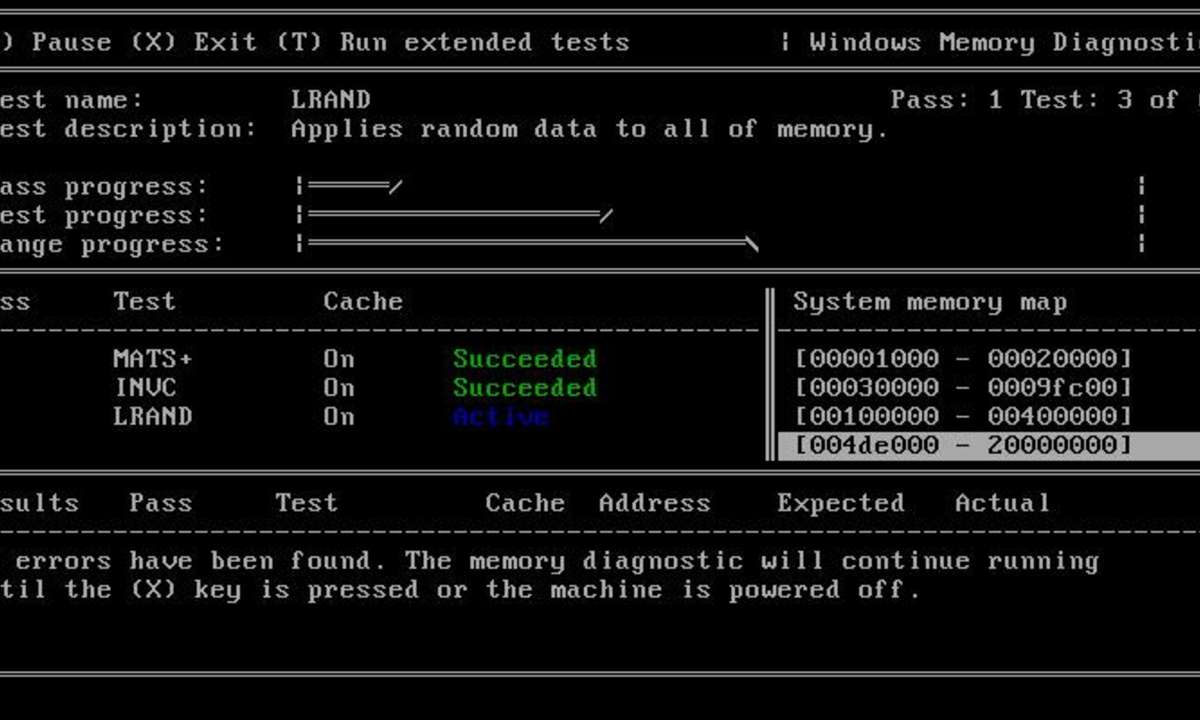RAM: 7 Dinge, die Sie über Arbeitsspeicher wissen sollten
Unser großer RAM-Ratgeber gibt sieben Tipps rund um Arbeitsspeicher und beantwortet Fragen wie "richtige Speichermenge?", "Passende Module?" und mehr.

- RAM: 7 Dinge, die Sie über Arbeitsspeicher wissen sollten
- RAM: Notebook-Arbeitsspeicher wechseln, richtige MHz-Zahl und mehr
- Mini-Anleitung: RAM einbauen am PC
- Mini-Anleitung: RAM wechseln im Notebook
- Mini-Anleitung: RAM-Diagnose mit Bordmitteln
Manche Werbesprüche bleiben im Gedächtnis. „Nie war er so wertvoll wie heute“ hieß es einst in einem oft gesendeten TV-Spot, in dem es um eine Naturarznei mit reichlich Alkohol ging. Der Slogan passt allerdings nicht nur perfekt zu besagter Arznei, sondern auch zum Arbeitsspeicher eines Windo...
Manche Werbesprüche bleiben im Gedächtnis. „Nie war er so wertvoll wie heute“ hieß es einst in einem oft gesendeten TV-Spot, in dem es um eine Naturarznei mit reichlich Alkohol ging. Der Slogan passt allerdings nicht nur perfekt zu besagter Arznei, sondern auch zum Arbeitsspeicher eines Windows-Rechners.
Dieser ist seit jeher von essentieller Bedeutung für die Geschwindigkeit des Systems, doch heute ist er angesichts stetig wachsender Datenmengen und Dateigrößen noch etwas wertvoller als zuvor. Denn egal, wie schnell ein Prozessor ist oder wie zügig eine Festplatte arbeitet, zu wenig oder unpassender Speicher ist ein Nadelöhr im System, das sich durch andere Komponenten nicht beseitigen lässt und schlicht wie eine Bremse wirkt. Es ist daher von entscheidender Bedeutung, dass Sie Ihrem Rechner nicht nur die richtige Menge an Arbeitsspeicher gönnen, sondern die passenden Module und die optimale Konfiguration wählen. Wie Sie das am besten machen, verrät Ihnen dieser Artikel.
Tipp 1: Machen Sie eine Bestandsaufnahme Ihres Arbeitsspeichers
Zunächst einmal sollten Sie ermitteln, wie viel Speicher in Ihrem Rechner überhaupt verbaut wurde. In der Regel verfügen Mainboards von PCs über vier RAM-Steckplätze, von denen je nach Rechner einer, zwei oder alle vier mit Speicherriegeln belegt sind. Um herauszufinden, welches dieser Szenarien auf Ihren Rechner zutrifft, gibt es zwei Möglichkeiten: Sie öffnen das Gehäuse Ihres Rechners und schauen nach oder Sie installieren das Tool CPU-Z und lassen dieses die Arbeit machen.
Letzteres ist in den allermeisten Fällen die bessere Idee, allein schon weil das Tool die exakten Spezifikationen des Arbeitsspeichers auslesen und bereitstellen kann. Am wichtigsten ist der Menüpunkt SPD, der für Serial Presence Detect steht. Es geht hier um das Auslesen aller technischen Details des Speichers. Wählen Sie im Fenster links zunächst Slot #1 aus – dabei handelt es sich um den ersten Speicher-Steckplatz auf Ihrem Board.
In unserem Testrechner steckt ein DDR3-RAM-Riegel von Hyundai (Hynix) mit acht GByte Kapazität und einer Bandbreite von 800 MHz. Notieren Sie sich die Details oder machen Sie einen Screenshot der Seite, und drucken Sie die Informationen aus. Anschließend wählen Sie die anderen Slots aus, je nach Rechner hat Ihr PC zwei, vier oder gar acht. Um exakt denselben Speicher nachzukaufen, suchen Sie am besten im Web nach der Part Number, die ebenfalls von CPU-Z gelistet wird. Sofern der Speicher noch verfügbar ist, können Sie diesen gefahrlos kaufen.
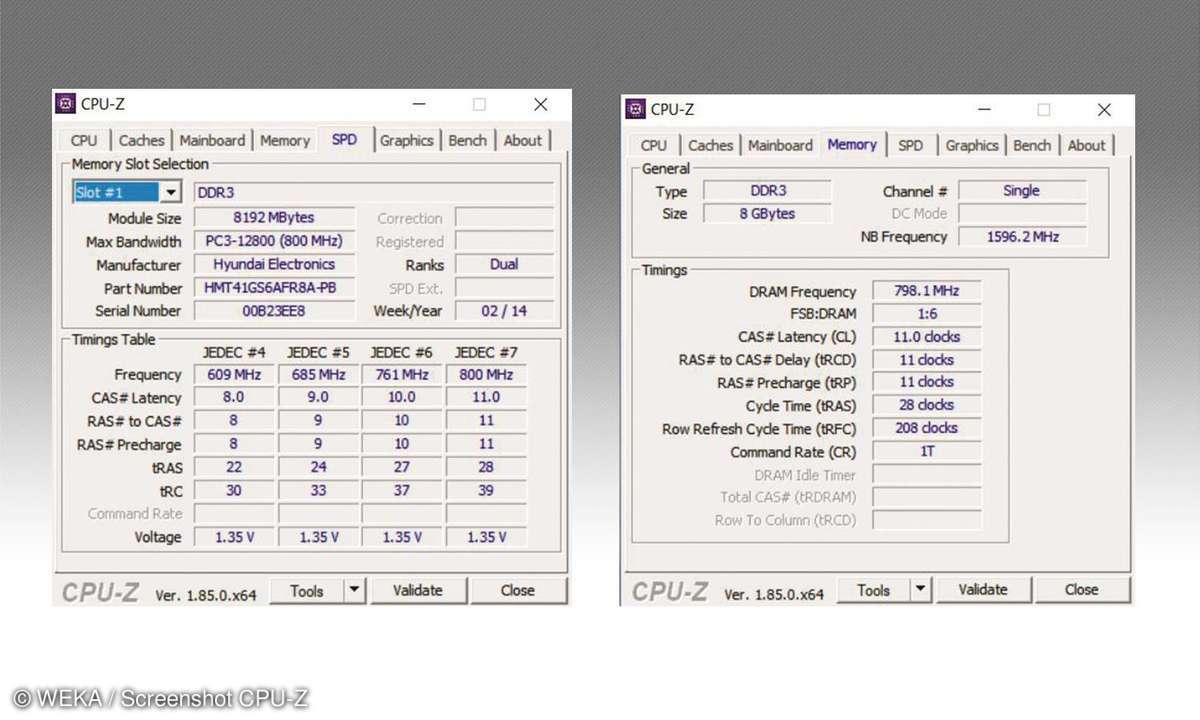
Tipp 2: Wie viel Arbeitsspeicher für Windows wirklich sinnvoll ist
Rechner mit Windows XP, Vista, Windows 7 sowie 8 konnten in den üblichen 32-Bit-Versionen lediglich mit vier GByte Hauptspeicher umgehen. In der 64-BitVersion war dagegen in Windows 8 die Verwaltung von bis zu 512 GByte möglich. In Windows 10 gilt für die 32-Bit-Variante ebenfalls die Grenze von vier GByte, die Home-Version mit 64 Bit kann 128 GByte RAM, die Pro-Version gar 512 GByte Hauptspeicher verwalten. Das heißt aber nicht, dass Sie Ihren Bürorechner mit 64 Bit Windows 10 nun mit teurem Arbeitsspeicher vollstopfen müssen. Tatsächlich empfiehlt Microsoft selber als Minimum ein GByte RAM für 32-Bit-Rechner sowie zwei GByte für Rechner mit 64 Bit Windows 10.
Unsere Empfehlung für zügiges Arbeiten ist jedoch eine andere. Setzen Sie für reine Bürorechner zumindest acht GByte Hauptspeicher ein, für anspruchsvollere Aufgaben wie Gaming oder Videobearbeiten dagegen mindestens 16 GByte oder mehr. Zu viel RAM kann zwar nie verbaut sein, allerdings ist RAM momentan teuer und 128 GByte RAM sind in einem PC, mit dem gesurft wird und Urlaubsbilder bearbeitet werden, schlicht unnötig.
Das gute an RAM ist zudem: Nachrüsten lässt sich immer, sofern Steckplätze frei bleiben. Stehen also vier Steckplätze zur Verfügung, kaufen Sie lieber zwei 16-GByteModule statt vier mit jeweils acht GByte. So können Sie später weiteren Speicher nachrüsten, ohne vorhandene Module auswechseln zu müssen. Für Notebooks, die zumeist nur zwei RAM-Steckplätze aufweisen, kaufen Sie dagegen lieber einen großen statt zwei kleinere.

Tipp 3: Welche Speichermodule in welche Rechner passen
Welche Speichermodule in Ihrem Rechner stecken, haben Sie wie in Tipp 1 beschrieben ja bereits ermittelt. Wichtig ist nun, dass der neue Speicher entweder identisch mit dem bereits vorhandenen ist oder zumindest nicht langsamer. Es macht keinen Sinn, ein schnelleres und teureres Speichermodul mit einem langsameren zu kombinieren, da sich die CPU stets am langsameren orientiert und das System stabil arbeitet.
Auch heute sind Mainboards mit Dual-Channel-Betrieb üblich. Das bedeutet konkret, dass der Prozessor über zwei Speicherkanäle mit dem Arbeitsspeicher verbunden sind. Um den Dual-Channel-Betrieb nutzen zu können, sollten Sie idealerweise zwei oder vier identische Speichermodule verwenden. Kommen zwei Module zum Einsatz, setzen Sie diese in die beiden Steckplätze mit identischer Farbe ein. Gibt es bei den Einschüben keine farblichen Unterschiede, verwenden Sie – vom Prozessor aus gesehen – die Steckplätze eins und drei. Für die Steckplätze zwei und vier verwenden Sie im besten Fall wiederum den komplett identischen Speicher, oder aber zumindest zwei miteinander identische Module.
Wenn Sie neuen Speicher bestellen möchten, finden Sie diesen am einfachsten anhand der oben beschriebenen Part Number. Doch es gibt noch weitere Wege zum neuen Speicher. So hilft beispielsweise ein Blick in das Handbuch Ihres Mainboards weiter, denn dort werden die kompatiblen Speichermodule aufgelistet.
Haben Sie kein Handbuch mehr, finden Sie auf den Webseiten der Speicherhersteller mit einiger Sicherheit kompatiblen Speicher. Gehen Sie dazu beispielsweise auf die Seite www.kingston.com/de/memory/search/ options und suchen unter System/Speicher auswählen nach Ihrem Mainboard. Auch nicht aktuelle Modelle sind dort gelistet. Anschließend verrät Ihnen der Hersteller, welche RAM-Riegel für Ihr Mainboard verfügbar sind. Bestellen können Sie per Knopfdruck. Kingston ist natürlich nicht der einzige Hersteller mit Speichersuche. Ein ähnliches Angebot bieten unter anderem Crucial oder Compuram.